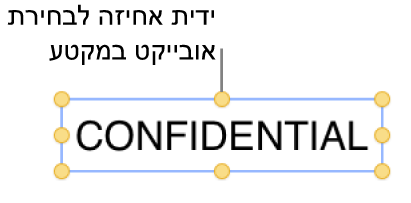Pages

הוספת סימני מים ואובייקטי רקע ב‑Pages ב‑Mac
ניתן להוסיף מלל, סימני מים, סמלי לוגו או תמונות אחרות שיופיעו באותו מקום ברקע של כל עמוד במסמך. רכיבים חוזרים אלה נקראים אובייקטי פריסת מקטע. ככל שהאובייקט יהיה שקוף יותר, כך הוא יתעמעם יותר ברקע שמאחורי תוכן המסמך.
אם המסמך שלך מחולק למקטעים, תוכל/י להוסיף אובייקטי פריסת מקטע שונים לכל מקטע.